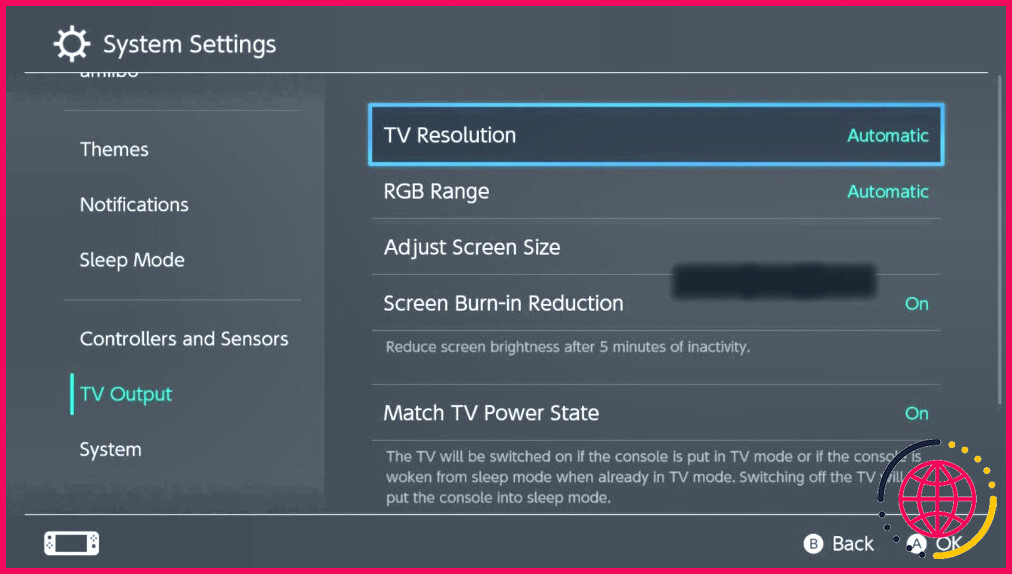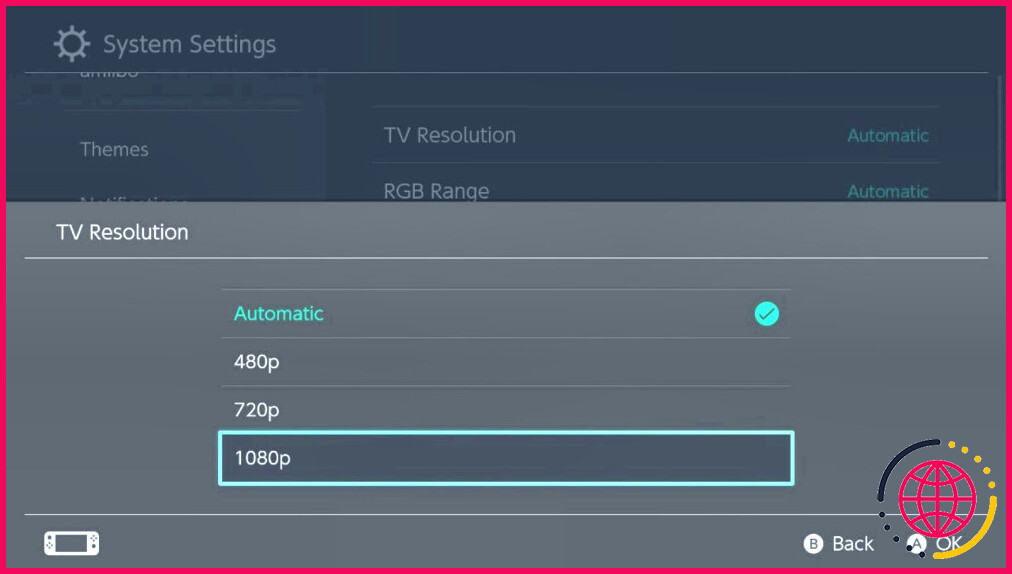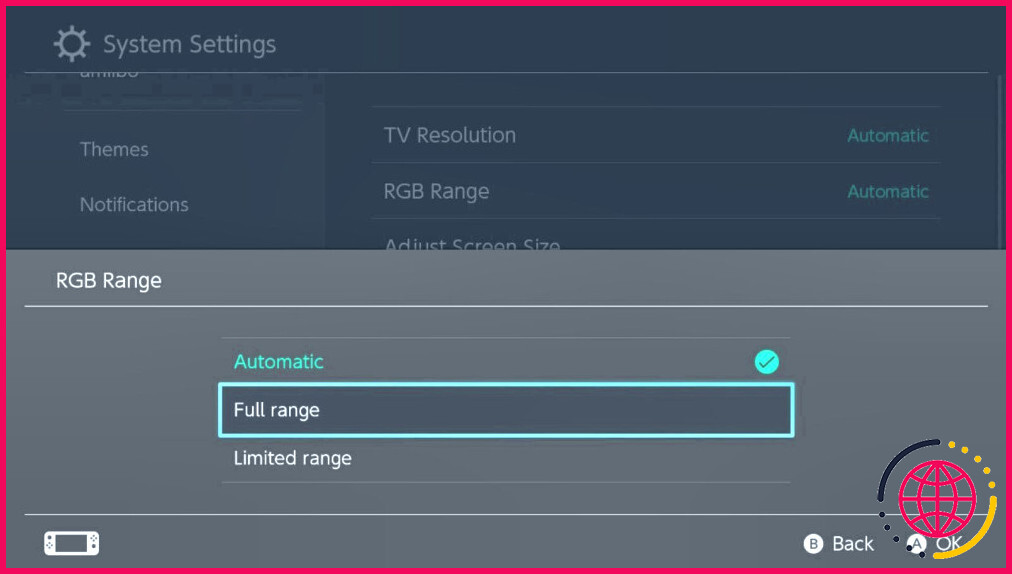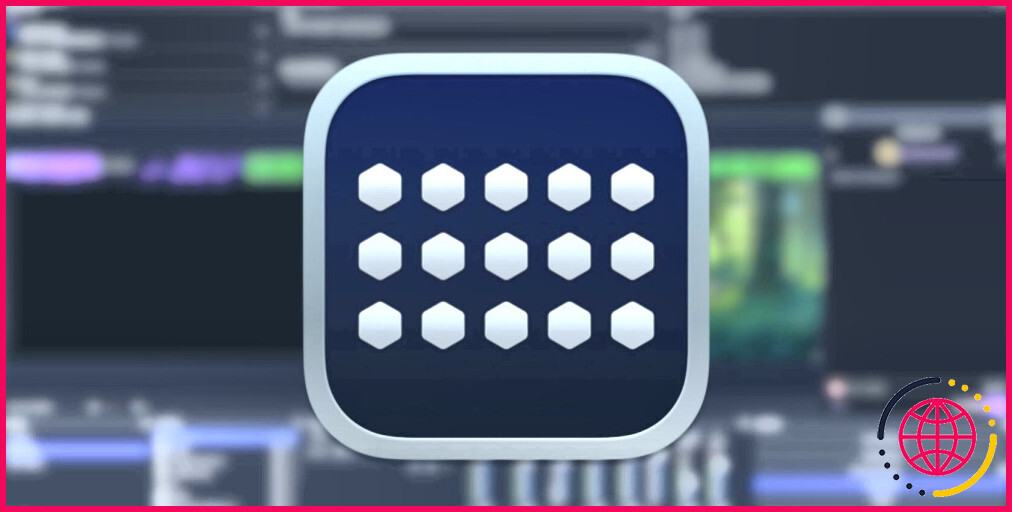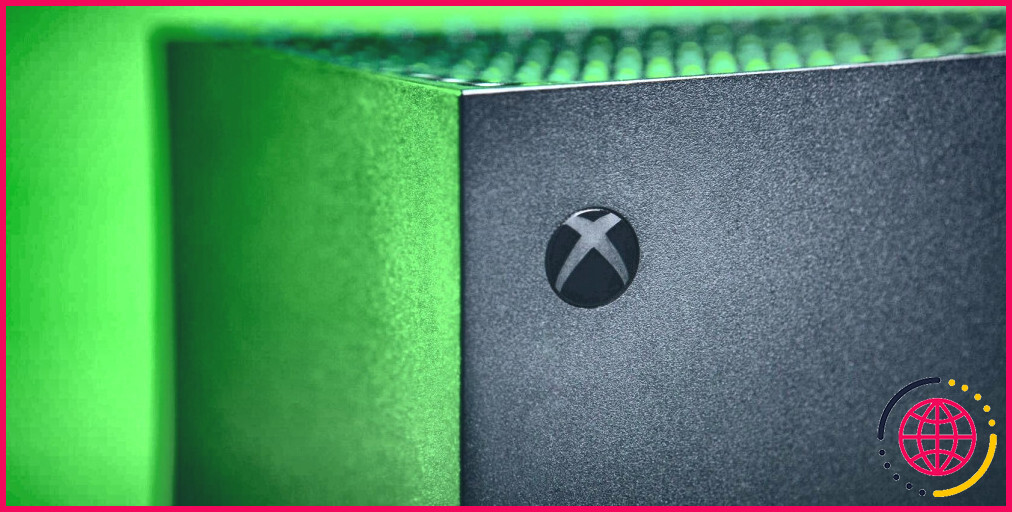Comment améliorer les graphismes de votre Nintendo Switch lorsqu’elle est à quai ?
Alors que de plus en plus de joueurs mettent la main sur des consoles de nouvelle génération comme la PS5 et la Xbox Series X, la différence entre les graphismes dont ces consoles sont capables et la Nintendo Switch devient évidente. Les graphismes de la Nintendo Switch ne sont certainement pas les meilleurs, mais il existe des moyens de les améliorer si vous vous trouvez particulièrement déçu par eux.
En modifiant seulement quelques paramètres de votre console, vous pouvez améliorer considérablement les graphismes de votre Nintendo Switch lorsque vous jouez sur un téléviseur. Ces paramètres sont faciles à manquer, mais ils feront une énorme différence pour votre expérience de jeu lorsqu’elle est amarrée.
Comment améliorer l’apparence de ma Nintendo Switch sur mon téléviseur ?
Lorsque vous sortez votre Nintendo Switch de sa boîte, les paramètres de sortie TV sont les paramètres standard. Mais si vous avez un téléviseur brillant qui n’attend que de jouer quelque chose en pleine résolution 4K, vous vous rendrez certainement un mauvais service en les laissant tels quels.
Il existe de nombreux paramètres que vous pouvez régler sur votre console, afin de mieux profiter de votre Nintendo Switch, et ce n’est qu’un début.
Modifiez les paramètres de résolution de votre téléviseur
Le premier paramètre que vous allez vouloir ajuster est la résolution de la télévision. Résolution TV de la résolution TV. Les paramètres Résolution TV déterminent la résolution d’affichage de votre jeu. Vous avez le choix entre plusieurs options, allant de 480p à 1080p. Si vous avez un téléviseur 4K ou un téléviseur capable de 1080p, la modification de ce paramètre pourrait améliorer considérablement votre gameplay.
Si vous n’avez jamais modifié votre Résolution TV sur votre Switch, elle sera réglée sur Automatique. En le changeant en 1080p vous assure d’obtenir la meilleure résolution possible lorsque vous jouez avec votre Switch lorsqu’elle est amarrée.
Modifiez vos paramètres de plage RVB
Modifier les paramètres de la plage RVB Plage RVB peut faire une différence encore plus grande que le changement de la résolution du téléviseur. Les couleurs ont tendance à paraître un peu délavées ou ternes lorsqu’elles sont affichées sur l’écran de votre téléviseur. Plage RVB permet d’éviter que cela ne se produise.
Comme le réglage de la résolution de la télévision, Plage RVB offre plusieurs options différentes. Si vous n’avez jamais utilisé ce paramètre auparavant, il sera réglé sur Automatique. Pour tirer le meilleur parti de votre jeu lorsque vous êtes à quai, assurez-vous de modifier ce paramètre en le réglant sur Gamme complète. Veillez à ne pas régler ce paramètre sur Faible portée surtout si vous essayez d’améliorer vos graphiques.
Modifier votre Gamme RVB en Gamme complète garantit que votre commutateur affiche la gamme complète des couleurs du spectre de la manière la plus lumineuse et la plus vive possible.
Comment modifier les paramètres de résolution TV et de plage RVB sur votre Nintendo Switch ?
Ces deux options se trouvent au même endroit dans les paramètres de votre Nintendo Switch, ce qui vous permet d’optimiser les graphismes d’un seul coup. Pour optimiser la plage RVB et la résolution TV, ouvrez les paramètres de votre Nintendo Switch en appuyant sur le bouton icône d’engrenage dans le menu d’accueil.
Faites défiler l’écran jusqu’au bas du menu des paramètres et sélectionnez Sortie TV. Sélectionnez Résolution TV et réglez-la sur la résolution dont votre téléviseur est capable. Vous avez le choix entre Automatique, 480p, 720p et 1080p. 1080p est idéal, mais votre choix dépend du téléviseur que vous possédez.
Une fois que vous avez réglé la Résolution du téléviseur sur le bon réglage, faites défiler vers le bas et sélectionnez Gamme RVB. Ici, vous pouvez choisir entre Automatique, Gamme complète et Gamme limitée. Veillez à sélectionner Gamme complète pour obtenir les meilleurs résultats.
Si vous faites défiler l’écran vers le bas et que vous explorez d’autres éléments de la gamme Sortie TV de votre Switch, vous pouvez également faire en sorte que votre Switch allume votre TV, ce qui est une fonction incroyablement pratique.
Changez votre façon de jouer pour le mieux en modifiant ces paramètres de la Switch
Ces paramètres ne prendront que quelques secondes à modifier et vous vous demanderez peut-être comment vous avez pu vous en passer.
Il est vrai que la Nintendo Switch ne rajeunit pas et que les consoles next-gen les plus récentes la laissent sur le carreau, notamment en termes de graphismes. Mais s’il n’y a pas assez de réglages au monde qui pourraient permettre à la Nintendo Switch d’atteindre le genre de performances que l’on voit sur la PS5 ou la Xbox Series X|S, ces réglages permettront au moins d’améliorer un peu les choses.
Comment améliorer les graphismes de ma Nintendo Switch sur ma télévision ?
Effectuez les étapes suivantes
- À partir du menu d’accueil, sélectionnez Paramètres du système.
- Faites défiler le menu sur le côté gauche de l’écran et sélectionnez Paramètres TV. Réglages TV sélectionné sur l’écran Réglages système. Les options suivantes sont disponibles : Résolution TV. Cette option peut être réglée sur : Automatique. 480p. 720p. 1080p. Plage RVB.
Y a-t-il un moyen d’améliorer les graphismes sur Switch ?
mClassic Plug And Play Graphics Enhancer Il fonctionne nativement avec toutes les consoles dotées d’un port HDMI, ce qui en fait un excellent moyen d’améliorer la qualité graphique de la dernière génération. En fonction de votre téléviseur, il mettra à l’échelle les jeux plus anciens en 1440p ou en 4K.
La Switch offre-t-elle de meilleurs graphismes lorsqu’elle est connectée à une station d’accueil ?
Lorsque la console est connectée, vous pouvez choisir entre le « mode qualité », qui bloque la fréquence d’images à 30 ips avec une résolution de 1080p, et le « mode performance », qui augmente la fréquence d’images à 60 ips et réduit la résolution à 720p. Dans les deux cas, vous aurez une meilleure version du jeu lorsque la console sera installée sur la station d’accueil.